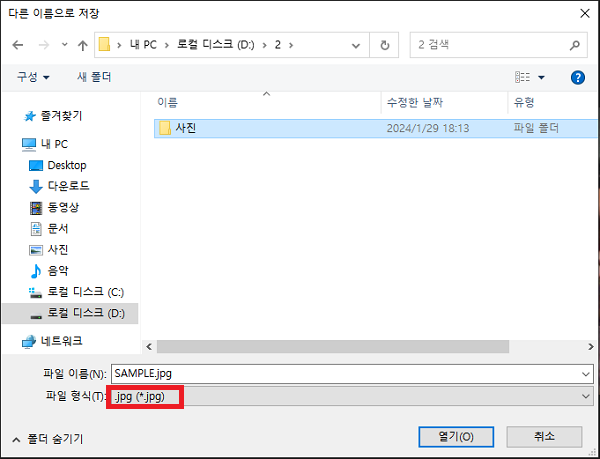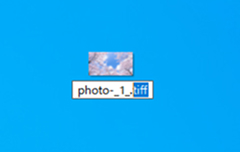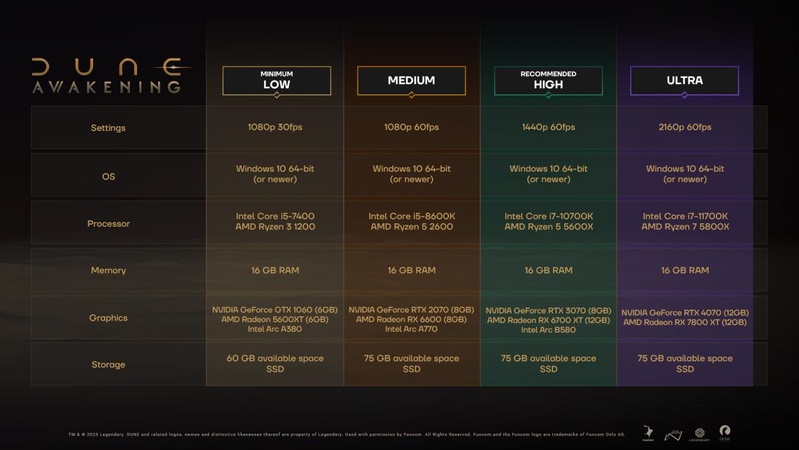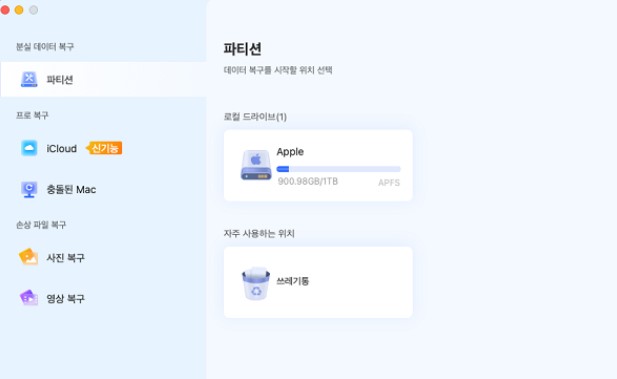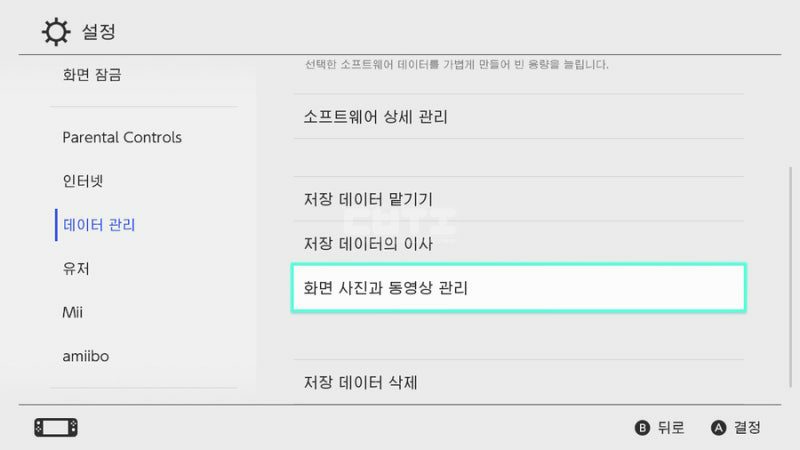Windows/Mac에서 TIFF 파일을 JPEG로 일괄 변환하는 방법
디지털 이미지를 다룰 때 TIFF(Tagged Image File Format) 파일은 고화질 이미지 저장에 탁월하지만, TIFF 형식은 웹에서 표시를 지원하지 않는다는 점에 주의할 필요가 있습니다. 파일 크기가 크고 많은 소프트웨어에서 지원하지 않기 때문에 더 범용적인 JPEG 형식으로 변환이 필요할 수 있습니다.
이 기사에서는 Windows와 Mac에서 TIFF 파일을 JPEG로 효율적으로 변환하는 방법을 자세히 설명합니다. 또한 만약 TIFF 파일을 분실한 경우의 복원 방법도 소개합니다.

TIFF 파일이란?
TIFF(Tagged Image File Format)는 다양한 인코딩 방식에 대응하는 비트맵 형식 이미지 데이터를 저장하기 위한 파일 형식 중 하나입니다. TIFF는 이미지 형식 중 하나입니다. 이미지 파일 형식에는 "BMP", "JPEG", "PNG" 등 여러 종류가 있으며, TIFF는 그중 하나입니다.
장점
TIFF 파일에는 다음과 같은 장점이 있습니다:
- 고화질 이미지 저장: G4, ZIP, LZW 압축을 적용해도 복원 시 화질 손실이나 열화 없이 원래 상태로 복원됩니다.
- 풍부한 정보 저장: 다양한 이미지 관련 정보를 다수 보존할 수 있으며 색상 변화 등 세부 사항까지 재현이 가능합니다.
- 높은 범용성: 다양한 OS 및 애플리케이션에서 지원되므로 범용성이 높다는 것이 특징입니다.
- 멀티 페이지 지원: 하나의 이미지 파일에 여러 장의 이미지 데이터를 저장할 수 있습니다.
단점
한편, 다음과 같은 단점도 존재합니다:
- 파일 크기가 큼: TIFF 형식은 JPEG보다 많은 공간을 차지하며, 고해상도 사진의 경우 10MB 이상이 될 수 있습니다.
- 웹 표시 비지원: TIFF 형식은 웹 상에서 표시를 지원하지 않는다는 점에 주의해야 합니다.
- 호환성 문제: 크기가 크기 때문에 일부 프린터나 스캐너에서는 지원되지 않을 수 있습니다.
TIFF와 JPEG의 차이
TIFF와 JPEG의 주요 차이점을 비교해 보겠습니다.
- 항목
- TIFF
- JPEG
- 압축 방식
- 무손실 압축
- 손실 압축
- 파일 크기
- 큼 (최대 4GB)
- 작음 (평균 약 10MB)
- 화질
- 고화질 / 열화 없음
- 압축으로 일부 화질 손상
- 용도
- 백업 / 원본 저장
- 웹 게시 / 이메일 전송
- 웹 표시
- 지원 안 됨
- 지원됨
- 편집 적합성
- 편집 작업에 최적
- 최종 출력에 최적
- 호환성
- 일부 소프트웨어에서 제한됨
- 거의 모든 소프트웨어에서 지원
- 투명도
- 지원
- 지원 안 됨
- 멀티 페이지
- 지원
- 지원 안 됨
용도의 차이:
- TIFF: TIFF는 소스 이미지에 적합합니다. 즉, 백업용으로 저장하는 원본 파일 형식입니다.
- JPEG: JPEG는 클라이언트에게 메일 전송, 웹사이트에 사진 게시 등의 최종 출력 이미지에 적합합니다.
Windows 11/10에서 TIFF를 JPEG로 변환하는 방법
방법 1: Windows 기본 Paint 사용
Windows에 기본 탑재된 무료 소프트웨어 'Paint'를 사용하는 가장 간단한 방법입니다.
시작 메뉴 → Windows 보조 프로그램 → 'Paint'를 실행합니다.
'파일' → '열기'로 TIFF 파일을 열거나 드래그 앤 드롭합니다.
'파일' → '다른 이름으로 저장'에서 'JPEG 이미지'를 선택합니다.

저장할 폴더와 파일 이름을 정한 뒤 '저장'을 클릭합니다.

방법 2: 파일 확장자 이름 변경
소량의 TIFF를 JPG로 바꿀 때는 파일명을 수동으로 변경하는 방법도 가능합니다.
변환하려는 파일을 우클릭하고 '이름 바꾸기'를 선택합니다.
파일명 끝의 확장자 'tiff'를 'jpg'로 변경합니다.

Enter 키를 누르면 팝업 창이 뜨며 '.jpg 사용'을 선택합니다. 이렇게 하면 TIFF가 JPG로 변환됩니다.
Mac에서 TIFF를 JPEG로 변환하는 방법
방법 1: Preview(미리보기) 앱 사용
Mac에 기본 탑재된 Preview 앱을 이용하는 방법입니다.
변환할 이미지를 선택하여 Preview로 엽니다.
왼쪽 사이드바에 썸네일이 나타나면 해당 이미지를 선택합니다.
하단 메뉴에서 '다른 이름으로 내보내기'를 클릭합니다.
'포맷'을 클릭해 'JPEG'를 선택한 후 '저장'을 클릭합니다.

방법 2: 빠른 동작(Quick Action) 기능 사용
macOS Mojave 이후에 사용할 수 있는 편리한 기능입니다.
변환할 파일을 선택한 후 오른쪽 클릭 → '빠른 동작' → '이미지 변환'을 차례로 클릭하세요.
포맷에서 'JPEG'를 선택하고 'JPEG로 변환'을 클릭하면 형식 변경이 가능합니다.
방법 3: Automator 사용 (배치 일괄 변환)
Automator를 이용하면 여러 TIFF 파일을 한꺼번에 JPEG로 변환할 수 있습니다.
Finder에서 '응용 프로그램' > 'Automator'를 실행합니다.
'파일' > '새로 만들기' → '작업 흐름'을 선택한 후 '선택'을 클릭합니다.
왼쪽 라이브러리에서 '파일 및 폴더' → '지정된 Finder 항목 가져오기'를 작업 흐름에 드래그합니다.
변환할 TIFF 파일을 해당 작업 항목에 드래그 앤 드롭합니다.
다음으로 '사진' 항목의 '이미지 형식 변경' 작업을 작업 흐름에 드래그합니다.
'이미지 형식'을 'JPEG'로 설정합니다.
필요 시 'Finder 항목 복사' 작업을 추가하여 변환 후 파일 저장 위치를 지정합니다.
메뉴바에서 '파일' > '실행'을 클릭하면 변환이 시작됩니다.
삭제된 TIFF 파일을 복원하는 방법
만약 실수로 TIFF 파일을 삭제했다면, 전문 데이터 복구 소프트웨어를 사용하면 복원이 가능할 수 있습니다.
Tenorshare 4DDiG는 TIFF, JPG/JPEG, PNG 등 모든 이미지 형식 파일 복원을 지원합니다. 또한 'Delete' 키로 삭제했거나 'Shift+Delete'와 같이 완전히 삭제된 TIFF 파일도 복원이 가능합니다.
Tenorshare 4DDiG를 실행하고 삭제된 TIFF 파일이 있던 저장 매체나 파티션을 선택한 다음 '스캔'을 클릭하세요.

잠시 기다리면 삭제된 TIFF 파일이 표시됩니다. 복원 전 미리보기를 통해 이미지를 확인할 수 있습니다.

복구할 TIFF 파일을 선택하고 저장 위치를 지정하세요. 예: OneDrive 또는 Google Drive 같은 클라우드 디스크에 저장하는 것을 고려해보세요.

주의:
복원 경로를 원본 위치로 설정하면 데이터가 덮어써져 복구가 불가능해질 수 있습니다.
TIFF 데이터를 여는 방법
TIFF 파일이 열리지 않을 때 사용할 수 있는 대책을 소개합니다.
Windows 환경에서 열기
- 기본 사진 뷰어: Windows의 기본 이미지 뷰어에서 TIFF 파일을 열 수 있습니다.
- Adobe Photoshop: Adobe Photoshop CS6 또는 이후 버전을 실행한 뒤 "파일" → "열기"를 클릭하세요.
Mac 환경에서 열기
- 미리보기 앱: TIFF 파일은 고화질 이미지가 특징이므로 Mac의 기본 앱인 "미리보기"를 활용하는 것이 좋습니다.
- 전용 뷰어: TIFF 이미지가 열리지 않을 경우, TIFF 전용 뷰어를 설치하는 것도 방법입니다.
자주 묻는 질문
TIFF와 JPEG 중 어느 것이 좋을까요?
사용 목적에 따라 맞춤형 선택이 중요합니다:
- 고화질 저장이 필요한 경우: 인쇄 목적의 이미지라면 TIFF 형식이 적합합니다.
- 일반적인 용도: 일반 파일 저장이나 온라인 전송용이라면 JPEG 형식으로도 충분합니다.
TIFF 파일은 편집할 수 있나요?
TIFF는 이미지 파일 형식이므로 사진이나 이미지를 저장할 수 있으나, Adobe Photoshop 또는 Illustrator 같은 편집 소프트웨어가 없으면 원본 정보를 편집할 수 없습니다.
요약
TIFF 파일을 JPEG로 변환하는 방법은 Windows에서는 Paint 또는 Adobe Photoshop을, Mac에서는 Preview 앱이나 퀵 액션 기능을 사용하는 것으로 간단하게 처리할 수 있습니다.
고화질 이미지 저장에는 TIFF, 일반 사진용이나 웹 게시용에는 JPEG, 그리고 문서나 워드·엑셀 화면과 동일한 형태의 저장과 인쇄가 필요할 경우에는 PDF가 적절한 형식입니다.
만약 중요한 TIFF 파일을 실수로 삭제하거나 분실했다면, 전문 복구 프로그램인 Tenorshare 4DDiG를 사용하면 높은 확률로 파일을 복구할 수 있습니다. 꼭 한 번 시도해보세요!